Tietokoneen optimointi Reganizer -ohjelman avulla

- 2755
- 161
- Conrad Lind
Windows Registry - "sydän" -järjestelmä. Se tallentaa kaikki tiedot vakiintuneista ohjelmista ja monista niiden asetuksista sekä itse järjestelmän parametreista. Tämä on tietokanta, johon Windows on jatkuvasti osoitettu, lukee siitä tai tallentaa uusia tietoja. Rekisteri itsessään on suhteellisen pieni, mutta se koostuu valtavasta määrästä oksien läpi ryhmiteltyjä muistiinpanoja, jotka puolestaan jaetaan pieniin ryhmiin niiden tarkoitukseen.

Koko rekisteri tallennetaan levylle tavallisten tiedostojen muodossa ja on myös pirstoutunut. Koska järjestelmä käsittelee sitä jatkuvasti, hajautettuja tietoja hajallaan eri tiedostoihin kiintolevyn eri osissa hidastaa tietokoneen työtä kokonaisuutena. Lisäksi rekisteri itsessään voi sisältää monia ”roskien” tietueita, jotka jäävät etäohjelmista, ja tietueet voivat olla virheellisiä, mikä rikkoo sovellusten toimintaa heidän työnsä mahdottomuuteen asti. Siten rekisterin tukkeutuminen liiallisiin ja virheellisiin tietueisiin ja sen pirstoutumiseen vaikuttaa monien sovellusten työhön hidastaen samalla järjestelmän toimintaa kokonaisuutena. Ja Windows ei ole rakennettu -tämän ongelman ratkaisemiseksi, joten sinun on käytettävä erityisiä apuohjelmia.
Reganizerin tietokoneen optimointitekniikka.
Reganizerin ominaisuudet
Millainen regaganizer -ohjelma? Tämä on juuri sellainen hyödyllisyys, joka johtaa rekisterin normaalimuotoon, johtaa sen ehtymiseen, keräämällä erilaiset osat yhdeksi, deleds tarpeetonta muistiinpanoa ja korjaa virheelliset. Sen jälkeen järjestelmän "terveys" paranee merkittävästi. Mitä muuta tarvitsen Reg -järjestäjäohjelman?
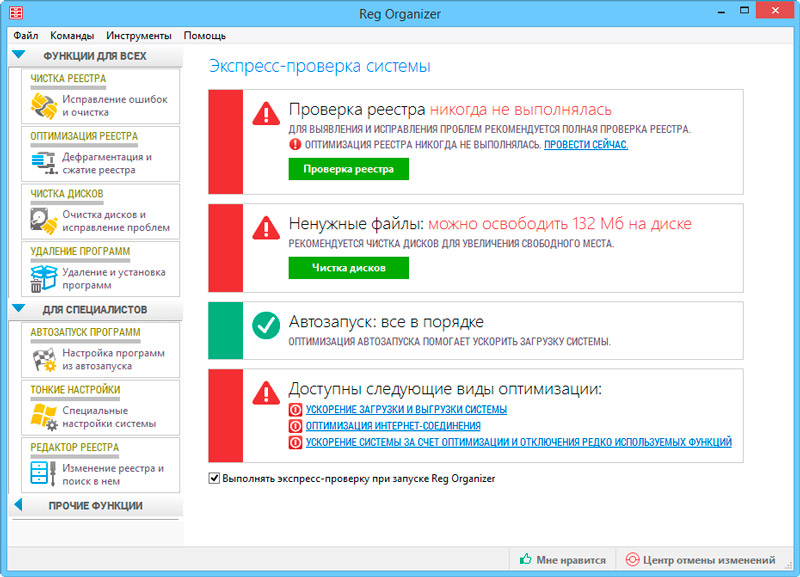
Sen avulla voit helposti sammuttaa järjestelmän kanssa käynnistetyt sovellukset, vähentäen siten huomattavasti kuormitusaikaa ja vähentävät muistin kulutusta. Se voi myös poistaa ohjelmat, lisäksi puhdistaa kaikki heidän jäljensä, mukaan lukien rekisterin merkinnät - tavanomaisella etäisyydellä on paljon roskaa, jopa kansiot ja tiedostot ovat jäljellä. Voit myös tehdä ohuen ikkunoiden asetukset tarpeisiisi. Kaikki parametrit ovat rekisterissä, mutta sen läpi on vaikea löytää jotain. Reghanizer esittelee kaikki parametrit kätevässä muodossa, ja voit helposti muuttaa jotain. Samanaikaisesti apuohjelman käyttö on hyvin yksinkertaista. Sillä on ymmärrettävä ja yksinkertainen käyttöliittymä, jossa kuka tahansa tavallinen käyttäjä ymmärtää.
Kuinka käyttää ohjelmaa
Apuohjelman käyttö on hyvin helppoa, jokainen, jolla on tietokoneen käyttötaitoja, selviytyy tästä. Aloittaessasi se aloittaa järjestelmän nimenomaisen varmennuksen heti ja näyttää tulokset - kuinka monta tarpeetonta tiedostoa ja käyttämätöntä tietoa löydettiin ja kuinka paljon heidän miehittämää levytilaa. Näytetään myös, mitkä automaattiset käynnistysohjelmat voidaan poistaa käytöstä optimaalisen toiminnan saavuttamiseksi. Jos Windows on käytetty pitkään, gigatavut ylimääräiset roskit löytyvät, jotka voidaan poistaa ja vapauttaa levyllä. Huomaa, että vaikka näihin tiedostoihin liittyvät rekisterin tallenteet toimitetaan, toisin sanoen järjestelmä lievittää huomattavasti. Voit ladata apuohjelman sivustolta, sillä on hyvin pieni koko (https: // www.kemiallinen.com/ru/järjestäjä.HTM). Asenna se on hyvin yksinkertainen - Suorita vain ladattu tiedosto ja noudata ohjeita. Käynnistyksen ja järjestelmän alkuanalyysin jälkeen on hyödyllistä kävellä ohjelma -ikkunan vasemmalla puolella sijaitsevilla välilehdillä. Tällaisia välilehtiä on:
- Järjestelmän puhdistus - Tässä puhdistetaan väliaikaiset kansiot, vanhentuneet ohjaintiedostot, tiedostot, jotka ovat jäljellä Windowsin, lokien, korien, järjestelmän välimuistin ja selainten asentamisen jälkeen. Voit valita täyden puhdistuksen tai osittaisen.

- Yksityinen tietojen puhdistus - Tässä osassa Reganizer löytää kaikki tiedostot - Evästeet selaimissa ja eri ohjelmien käteistiedot - ja tarjoaa ne poistamiseen. Voit myös valita kaiken tai osan tiedosta.
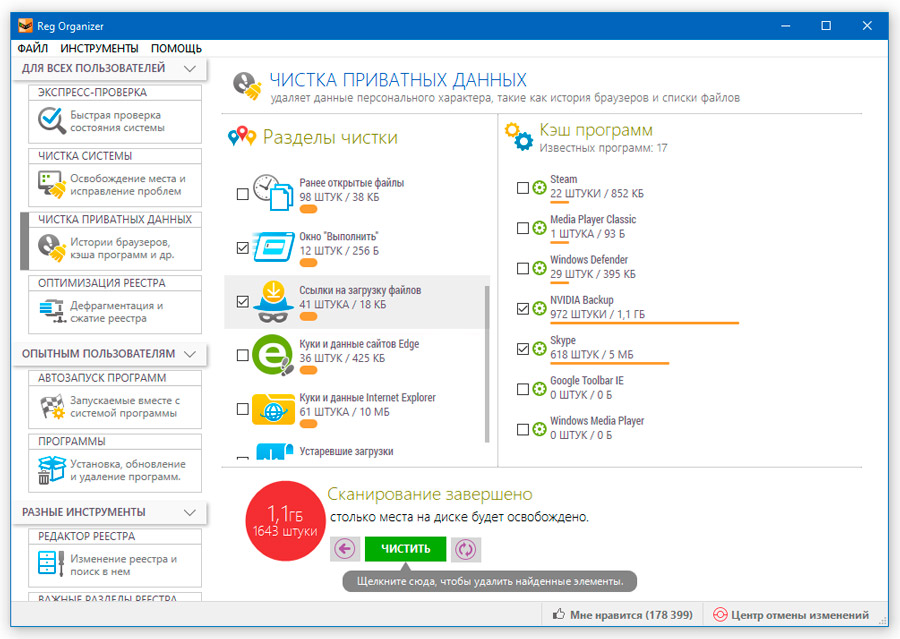
- Rekisterin optimointi - Tässä osassa apuohjelma tarkistaa rekisterin ja vie sen optimaaliseen tilaan. Sen jälkeen sinun on käynnistettävä tietokone uudelleen nähdäksesi muutokset.
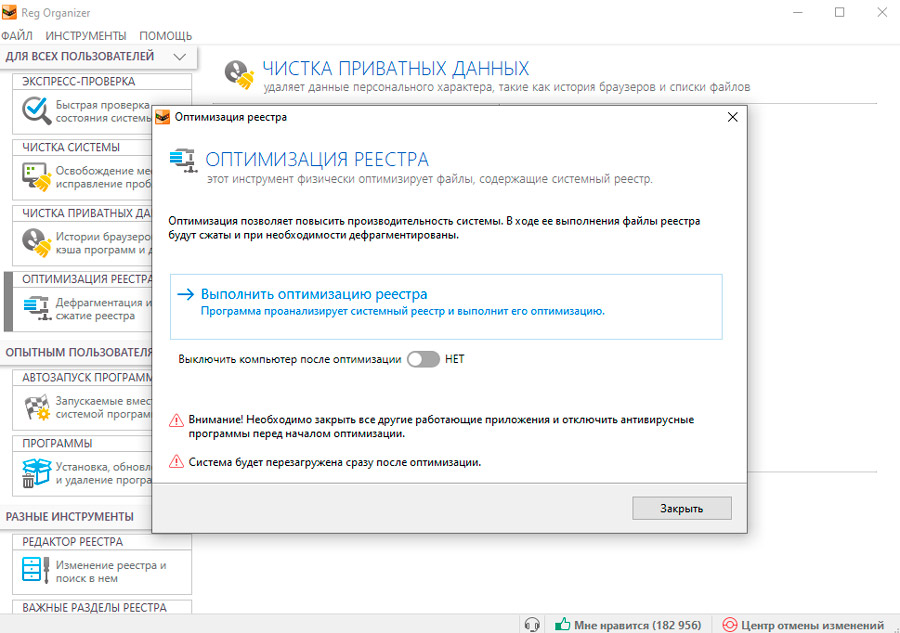
- Ohjelmien automaatio- luettelo näyttää kaikki ohjelmat, jotka käynnistetään järjestelmän lataamisen yhteydessä. Täällä voit poistaa tai poistaa ne käytöstä sekä laittaa viivettä, jotta kaikki ohjelmat eivät lataisi samanaikaisesti eivätkä hidasta koko järjestelmää.
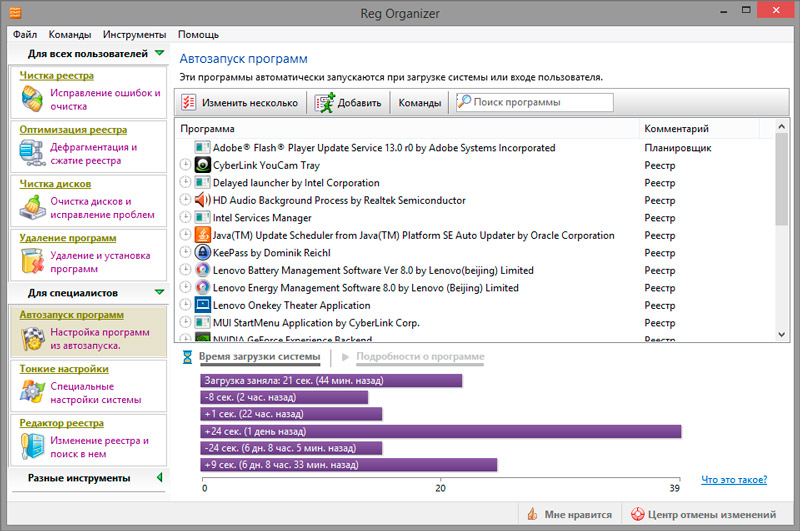
- Ohjelmien poistaminen - Tämä ikkuna on suunniteltu poistamaan kaikki asennetut sovellukset. Tässä tapauksessa ne poistetaan kokonaan. Tapahtuu, että ohjelma on luettelossa, vaikka se on jo poistettu, silloin apuohjelma tarjotaan eroon sen jälkeistä - tiedostoista ja tietueista rekisterissä.
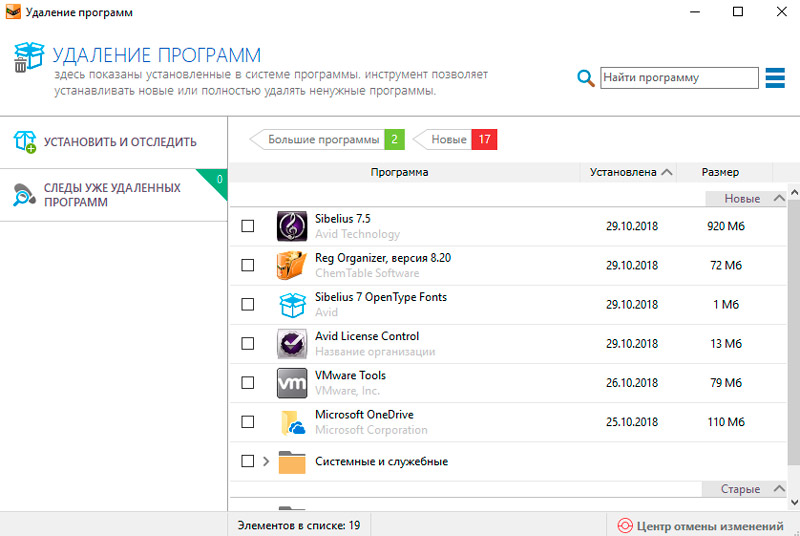
- Ohut asetukset - Tässä osassa on laaja luettelo Windows -asetuksista, jotka on ryhmitelty useisiin välilehtiin tarkoitusta varten. Ne kaikki voidaan muuttaa. Voit esimerkiksi sammuttaa äänen järjestelmän alussa, muuttaa joitain käyttöliittymäasetuksia ja paljon muuta.
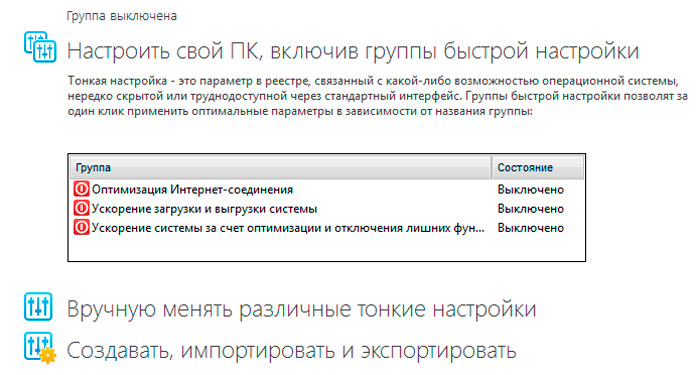
Lisäksi apuohjelma lisää vielä yhden mukavuuden - kun napsautat minkä tahansa ohjelman oikeaa painiketta, kohde näkyy valikossa “Poista kokonaan reg -järjestäjällä”. Tässä tapauksessa sinun ei tarvitse mennä ohjauspaneeliin tai tehdä joitain muita ylimääräisiä liikkeitä.
Vaihtoehtoiset ohjelmat
Reganizeria on paljon analogeja. Lähes kaikilla järjestelmän optimoinnilla on samanlaisia toimintoja, vaikka harvoista niistä soveltuu sovellusten jäänteisiin Deinstalin aikana - täällä Reg -järjestäjällä on hyvin vähän kilpailijoita. Luettelemme tärkeimmät analogit, tunnetuimmat ja suosituimmat:
- Avg PC -viritys on kokonainen yhdistelmä, joka tarkkailee jatkuvasti järjestelmän tilaa. Suorittaa palvelua itsenäisesti, ylläpitämällä maksimaalista suorituskykyä.
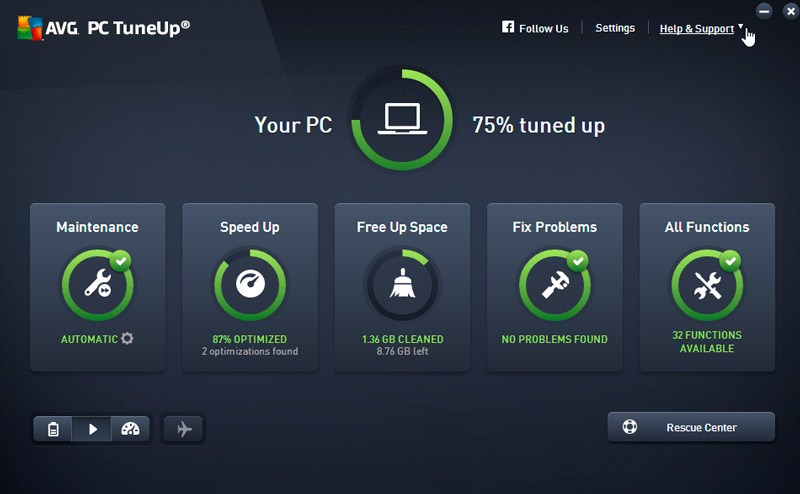
- Edistynyt järjestelmän hoito - kirjaimellisesti yksi napsautus ratkaisee kaikki ongelmat Windowsin optimoimiseksi.
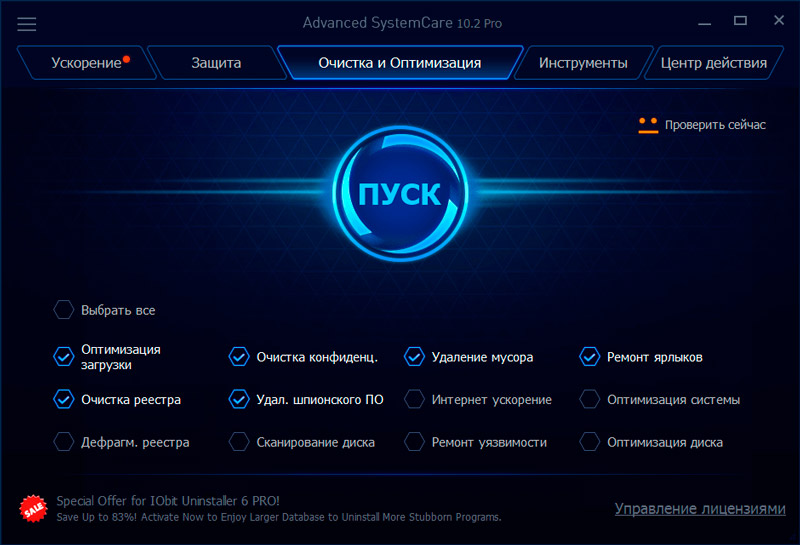
- Auslogics BoostSpeed on yksi suosituimmista optimoijista, joita suositellaan kodin tietokoneisiin. Eroaa yksinkertaisuudesta ja tehokkuudesta.
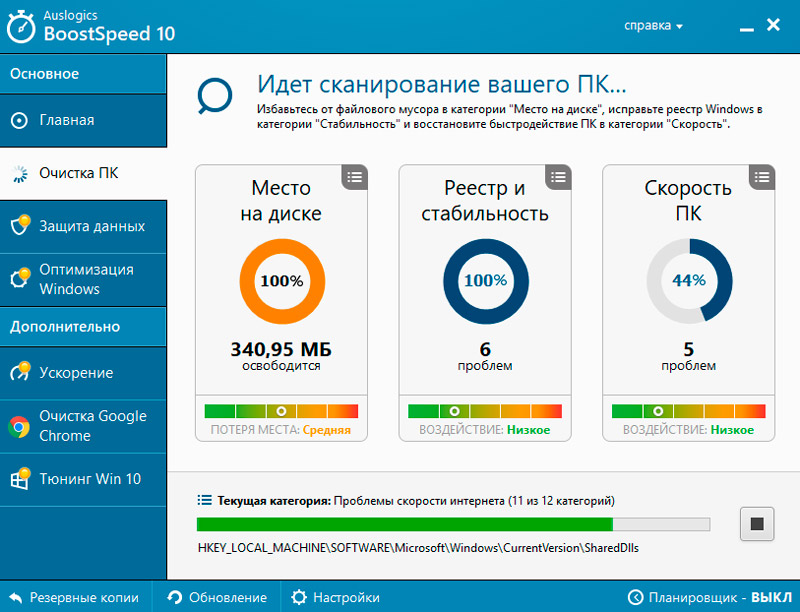
- Auslogics Registry Cleaner on toiminnallinen sovellus, joka voi tuoda rekisterin täydellisesti. Yksi harvoista jakautuneista ilmaisista.
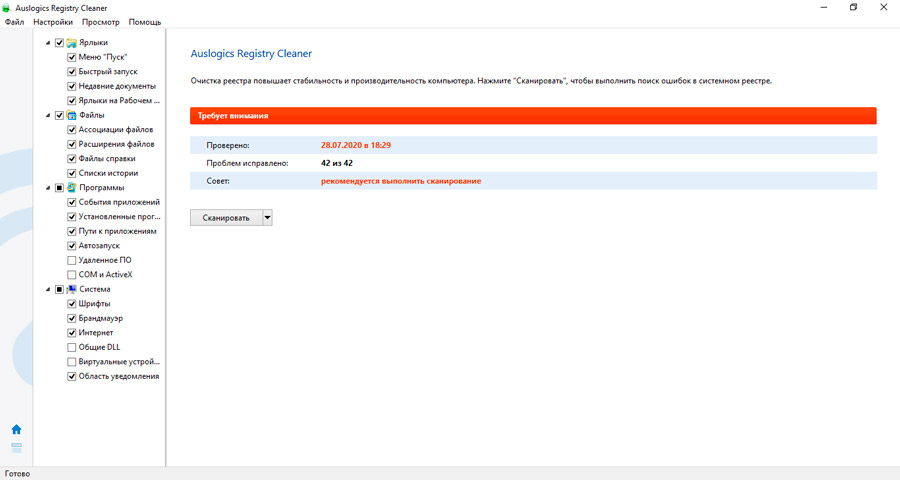
- Wise Registry Cleaner - tunnistaa itsenäisesti rekisterissä olevat virheet ja kertoo, mitkä korjaukset ovat turvallisia ja mitkä ongelmat voivat aiheuttaa. Se on jaettu ilmaiseksi.
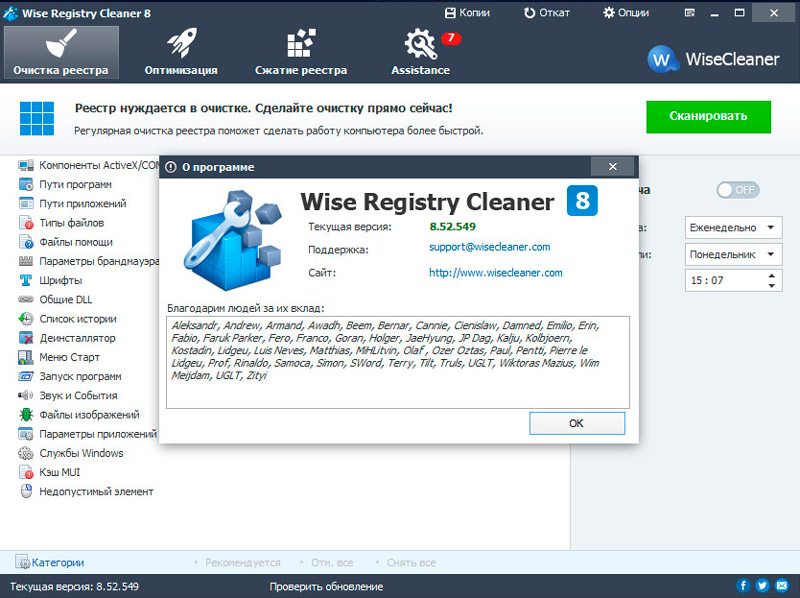
Tällaisia apuohjelmia on paljon, mutta ero reganizerin välillä on, että se yhdistää melkein kaikki tarvittavat työkalut, kun taas toisilla voi olla vain osa niistä.
Vertailun reginizer ja ccleaner
Tilastot osoittavat, että CCLeaner -ohjelmalla on valtava yleisö ja REG -järjestäjien käyttäjien määrä on hieman pienempi.
Tietäen, millainen Regionizer -asetusohjelma on ja mihin se pystyy, se vertaa luonnollisesti näitä kahta suosittua työkalua. Tämä päättää suurelta osin itse käytettävistä ohjelmista.
Yksi tärkeä ominaisuus puhuu Reganizerin ja CCLeanerin vertailun kanssa jälkimmäisen hyväksi. Tämä on ilmainen tuotteen jakelu. Samanaikaisesti alueellista järjestäjää tarjotaan ehdollisesti ilmaiseksi. Koeversiosta on 30 päivää, mutta sitten ohjelma on ostettava jatkokäyttöön. Tämän vuoksi Ccleaner oli tämän vuoksi suositumpi kuin sen ehdollinen kilpailija.
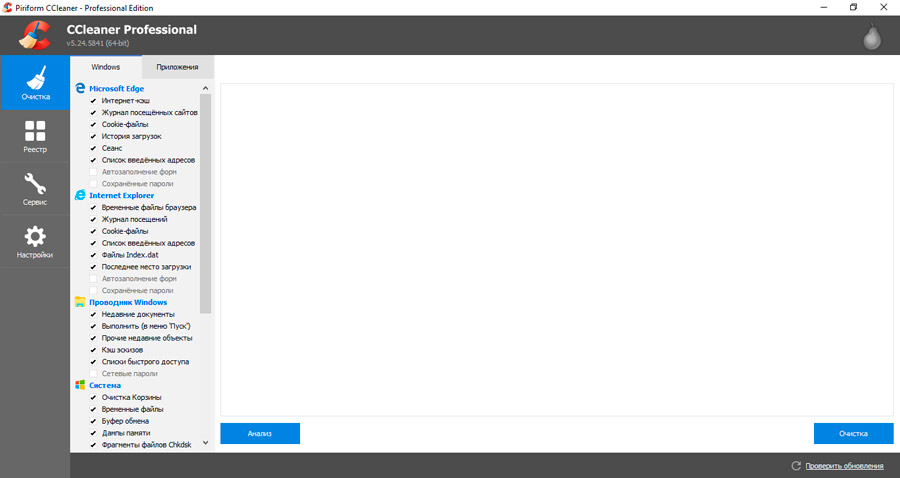
Mutta voidaanko kahta esitettyä ohjelmaa pitää kilpailijoina, kysymys on melko merkittävä.
CCLeaner on keskittynyt tietokoneen puhtauden ylläpitämiseen. Pehmeä tölkki:
- puhdista järjestelmä;
- Poista roskat rekisteristä;
- Puhtaat kiintolevyt ja irrotettavat asemat.
Lisätyökalujen avulla voit puhdistaa välimuistin, puskurin, korit jne.
Toinen klinikka mahdollistaa automaattisen kuormituksen asetusten muuttamisen, palautuspisteiden hallinnan, vapaan ja poistamisen levyjen vapaan tilan.
Mitä tulee Reghanizeriin, tätä sovellusta pidetään edistyneempänä ja modernimpana. Sen avulla voit ylläpitää puhtautta, kiihdyttää tietokoneen työtä. Siivoamiseen ja poistoon standardien työkalujoukkojen lisäksi ohjelmistot voivat puhdistaa, pakata järjestelmärekisterin ja eheyttämisen.
Sano ehdottomasti, että se on parempi - Reg -järjestäjä tai Ckeaner on melko vaikeaa. Täällä paljon riippuu siitä, mitä erityisiä tavoitteita käyttäjä pyrkii ja mitkä tehtävät häntä ja hänen tietokonettaan.
Sen selvittämiseksi on syytä kävellä useissa tärkeissä kohdissa.
Asennus
Ohjelmien tutustuminen ja niiden vertailu alkaa tarkasti asennuksesta.
Ja jo täällä Ccleaner, ehkä juuri hänen vapaastaan, ei esitetä miellyttävin yllätys. Asennuksen aikana virustentorjunta on ehdotettu. Tätä voidaan pitää käyttäjän huolimattomuudelle suunniteltuna haitona. Monet katsovat nopeasti koko asennusvalikon, ja siten, että et halua sitä, asenna lisäohjelmistoja tietokoneeseen. Mutta hän ei ehkä tarvitse häntä, koska on olemassa toinen virustorjunta.
Mitä tulee Reghanizeriin, ei mitään sellaista, kun se on asennettu.
Tietokoneen kuorma
Koska puhumme puhdistajista ja optimoijista, odotat melko järjestelmän minimikuormituksen ohjelmista.
Ccleaner häviää jälleen täällä. Tämä ohjelma kiipeää linja -autokuormaan, mikä ei ole hyvä. Loppujen lopuksi tietokoneen puhdistaminen suoritetaan määräajoin, mutta ei joka päivä. Jos ohjelma roikkuu linja -autokuormassa, se alkaa syödä resursseja, samalla kun se ei tuo mitään hyötyä.
Kyllä, ohjelmiston ohjelmiston sammuttamisessa ei ole mitään monimutkaista. Mutta kaikki käyttäjät eivät tiedä mitä se on ja miten tehdä.
Samanlaisella teoksella varmennuksella Reghanizer osoitti, että tämä ohjelmisto ei etsi. Ja tämä on iso plus.
Puhdistustehokkuus
Tässä tuotteessa voit turvallisesti laittaa yhtä suuren merkin. Kuten erityiskokeet osoittavat, CCLeaner voi löytää roskia tarkistamisen jälkeen kilpailevan työkalun avulla. Mutta samanlainen tulos tapahtuu käänteisen ohjelman käynnistämisjärjestyksen kanssa.
Pieniä eroja on edelleen saatavana. Reg pystyy puhdistamaan vanhat palautuspisteet, joita CCLeaner ei voi tehdä. Mutta hänellä on omat sirut, jotka eivät pääse kilpailijalle. Esimerkiksi tämä on Kesha DNS: n puhdistaminen.
Rekisterin puhdistaminen
Ja tässä on likimääräinen tasa -arvo. Mutta silti pienellä paremmuusrekisterillä. Molemmat ohjelmat tekevät hyvää. Mutta jos valitset vain yhden suosikki parhaan rekisterin puhdistusaineen otsikkoon, on reilua antaa ensimmäinen paikka rekisteriin.
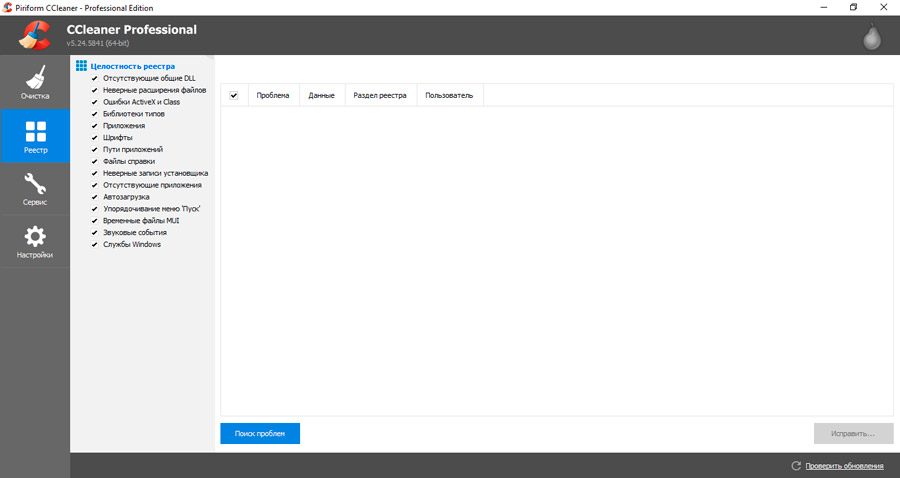
On tärkeää lisätä, että ccleaner ei käytännössä ole huonompi tässä komponentissa. Siksi voit turvallisesti ottaa minkä tahansa näistä ohjelmista, ja siivouksen avulla ne selviävät täydellisesti.
Miksi valita Reg -järjestäjä
Vertailun suorittaminen, useita tätä ohjelmaa puhuvat kohdat voidaan erottaa. Vaikka sitä vastaan avataan erittäin vakava ehdollinen kilpailija Ccleanerin henkilöllä.
Reghanizerin valitsemiseen on useita syitä:
- Käytetään 24 tapaa puhdistaa järjestelmä roskasta. Kilpailijalla on vain 12 heistä. Tämä tarkoittaa, että ohjelma tutkii lisätietoja, jotka voivat mahdollisesti selvää. Ja tämä mahdollistaa enemmän tilaa vapauttamisen.
- Yksityisten tietojen puhdistaminen. Kilpailijalla ei ole tätä toimintoa. Tällaisen työkalun avulla tarina selaimissa, käkitiedostoissa, siirtymien historiassa, viimeisissä avoimissa tiedostoissa jne.
- Ehto. Nykypäivän kilpailijan Reganizer -rekisterin rekisteröinnin ehtoiset toiminnot eivät. Ja tämä on melko hyödyllinen lisä rekisterin yksinkertaiseen puhdistukseen.
- Autojen asetukset. Ne ovat vain vähän parempia. Täällä ei ole vain niitä työkaluja, jotka lisätään automaattisen käynnistyksen luetteloon, vaan myös luettelo kolmannesta osapuolen palveluista näytetään täältä. Ohjelma näyttää vain vain ohjelmistojen latausajan, nopeat tapoja optimoida se. Tietyn ohjelman autot voidaan poistaa käytöstä kokonaan tai hetkeksi.
- Tehokas ohjelman poistaminen. Kun poistat ohjelmiston sen jälkeen, kansioiden, asetusten, rekisteriavainten jne. Muodossa on paljon roskia, jne. Tavanomaisen poistamisen lisäksi REG tarkastelee myös koko järjestelmää jäljellä olevien jälkien läsnäoloa varten. Jos he ovat, he myös poistavat ne.
Tämä ei tarkoita ollenkaan sitä, mitä nyt jokainen käyttäjä on velvollinen poistamaan CCLeaner ja siirtyä Reghanizerin käyttöön.
Molemmat ohjelmat ovat yhtä hyviä. Jotkut toiminnot ovat saatavilla yhdessä ratkaisussa, toinen toiminnallisuus hallitsee toista. Objektiivisesti paras ratkaisu voidaan pitää kahden ohjelman samanaikaisena käyttöä. Jokainen heistä pystyy täydentämään ehdollista kilpailijaa.
Kuinka poistaa reg -järjestäjä
Ei ongelmia REG -järjestäjän poistamisessa tietokoneesta kokonaan. Suorita tämä vain tavanomaiset toiminnot - siirry ohjauspaneeliin, valitse "Ohjelmat ja komponentit" -kohdat, etsi apuohjelma luettelosta ja valitse poisto. Voit myös siirtyä kansioon, johon Reganizer on asennettu - sitä kutsutaan, etsi asennuksen tiedosto sieltä.Exe ja aloita se. Lisäksi poisto tapahtuu automaattisesti. Lisäksi voit vain aloittaa tämän apuohjelman, valita IT "Poista ohjelmat", löytää se luettelosta ja valita "Poista". Hän poistaa itsensä.
https: // www.YouTube.Com/katsella?V = cwkgi-4xe4i
- « Kuinka määrittää ANVIR -tehtävänhallinta oikein ja miten käyttää
- Regsvr32.Exe lataa prosessorin syistä ja tapoista ongelman ratkaisemiseksi »

